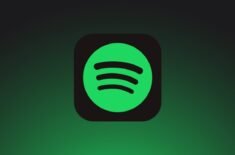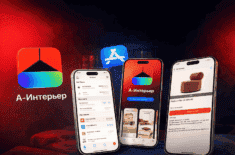[Mac App Store] 1Password — ключ к решению многих проблем
Есть такие программы, ради которых люди переходят на OS X, получают премии за лучший дизайн, Apple их отмечает в специальных разделах App Store, за выходом новых версий наблюдает все сообщество. Мы решили начать рубрику, в которой будем описывать такие программы, без которых зачастую вроде бы и можно обойтись, но они настолько хорошо сделаны и так упрощают жизнь, что поневоле задумаешься: «а зачем обходиться-то?». Название рубрики мы долго обсуждали, но в конце концов решили назвать ее просто «Наш софт». «Чей это наш?» — возможно спросите вы? Да всего Apple-комьюнити. Софт, который мы устанавливаем на свои макбуки, аймаки, макминики и макпро и, в первую очередь, программы, которые показываем друзьям, демонстрируя достоинства OS X, приложения, которые сохраняя секунды, помогают экономить часы времени и километры нервов, утилиты, созданные для людей.
Статьи эти адресованы и рассчитаны на начинающих, не так давно купивших себе компьютер Apple, поскольку опытные пользователи уже и так с этими программами знакомы, а вот новичкам небольшой вводный курс не помешает.
Особую честь открыть эту рубрику получает программа, бесспорно входящая в пантеон «лучших из лучших в мире Apple», хранитель паролей (и не только) — 1Password.
Суть программы отражена в названии. Действительно, 1Password позволяет вам запоминать только один пароль: главный пароль от вашей базы, остальные учетные записи он надежно сохраняет у себя. Пока не начнешь пользоваться 1Password, даже не понимаешь насколько это удобно. Но о типовых примерах его применения поговорим потом, для начала — про сам интерфейс 1Password.
1Password существует в двух версиях: загружаемой и покупаемой прямо на сайте и продающейся в Mac App Store. В целом, они взаимозаменяемы, есть лишь небольшие отличия в функциональности, которые накладывает политика безопасности Apple. Мы будем рассматривать версию App Store, так как вероятнее всего в будущем будет развиваться именно она.
Сразу после установки программа предложит вам задать главный пароль, который будет защищать всю остальную базу. К его выбору стоит подойти ответственно. Его надо выбрать непростым, так как он будет защищать самую конфиденциальную вашу информацию. С другой стороны, если вы его забудете, то шансов на восстановление не будет. 1Password использует этот пароль только для шифрования основной базы данных, в которой лежит вся информация. Этот пароль нигде не сохраняется, и в 1Password нет никаких «черных ходов», чтоб сбросить пароль в случае проблемы.
После главного пароля вам предложат установить расширения для браузеров, которыми вы пользуетесь, и активировать программу-агент, которая нужна для их работы. Отказываться смысла нет, поскольку интеграция с браузерами — огромный плюс.
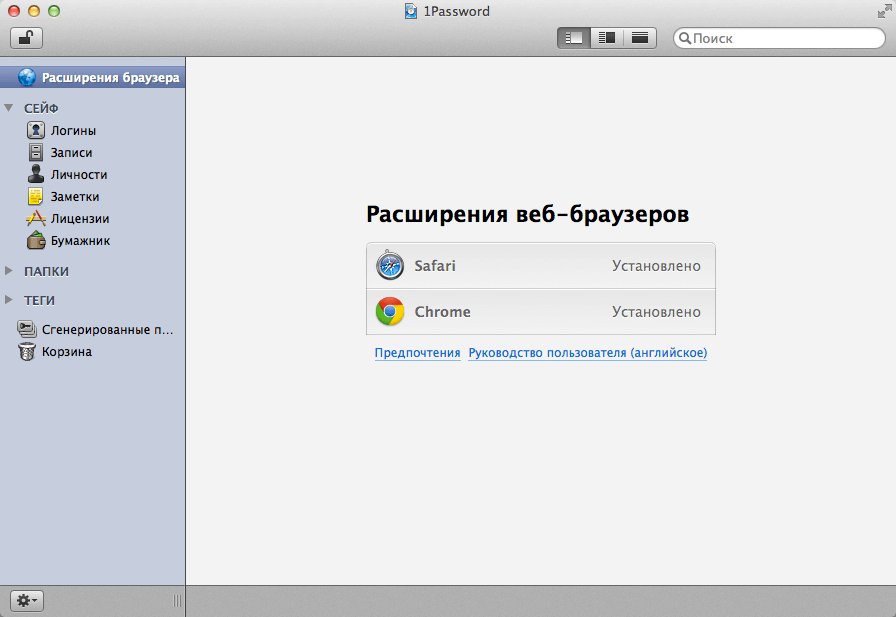
Интерфейс программы очень продуман и качественно реализован. Ненавязчивая анимация, следование HIG, все на уровне.
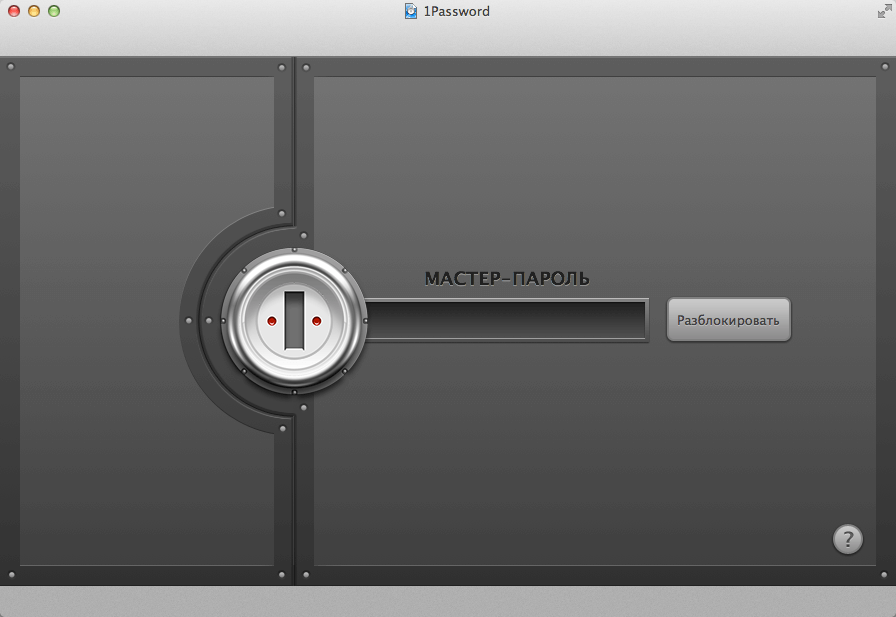
Окно программы по умолчанию разделено на три столбца. Первый позволяет выбрать категории хранимой информации, второй показывает все записи в данной категории, а самый большой — третий — показывает основную информацию.
При добавлении новой записи вы можете выбрать, что именно вас интересует. Вариантов очень много, найдутся на любой вкус.
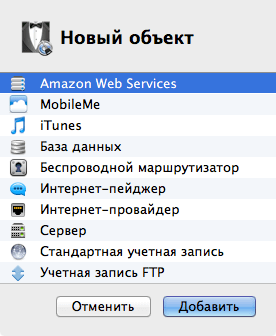
Основное, что можно хранить в программе — это, конечно, логины и пароли на разные сайты. Помимо собственно адреса сайта и пары логин-пароль, каждой записи присваивается иконка, получаемая из FavIcon сайта и автоматически сгенерированный снимок этого самого сайта для удобной навигации.
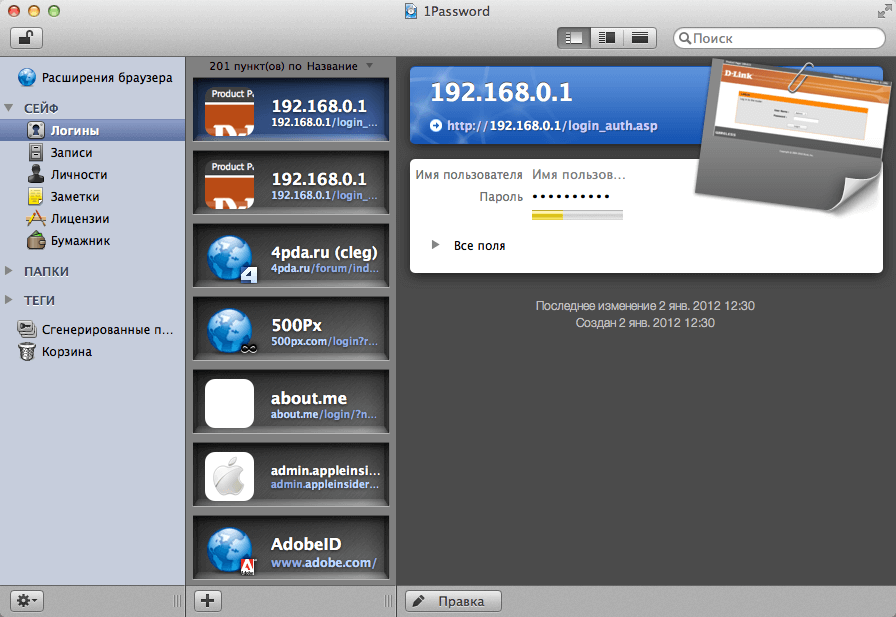
Можно так же в 1Password сохранять разные пароли, не связанные с сайтами: учетные записи служб обмена сообщениями, пароли от SSH серверов, аккаунт вашего провайдера и многое другое. Для всех этих категорий 1Password автоматически выбирает подходящую иконку и набор полей, нужный для хранения именно такой учетной записи.
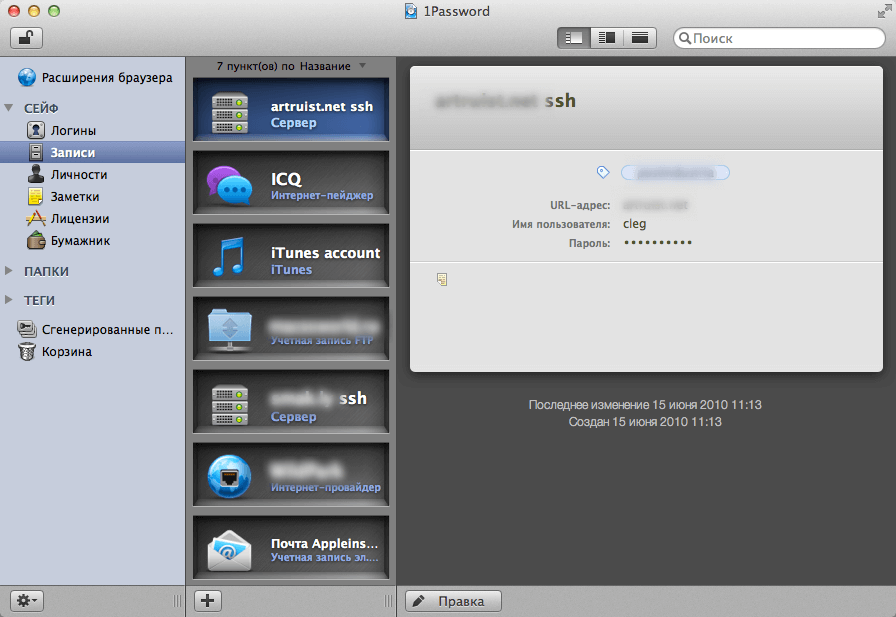
Любители онлайн-шоппинга очень оценят следующий пункт. 1Password позволяет хранить учетные записи про контакты. Основное назначение этого пункта — вбить информацию про себя любимого для быстрого ввода в разных интернет-магазинах и службах доставки. Хотя если вы страдаете паранойей, никто не мешает вам вести тут всю контактную книгу. Посторонние до нее точно не доберутся.

Мой любимый пункт (хотя и утрачивающий понемногу актуальность в наше время) это «Лицензии». Предназначен он для хранения лицензий на купленное ПО. Для создания записи достаточно перетащить в список программу, 1Password сам заполнит поля с названием, автором, версией и присвоит записи иконку. Вам останется только добавить сам активационный код. А если программа активируется с помощью файла-ключа, его так же можно сохранить прямо в записи 1Password.
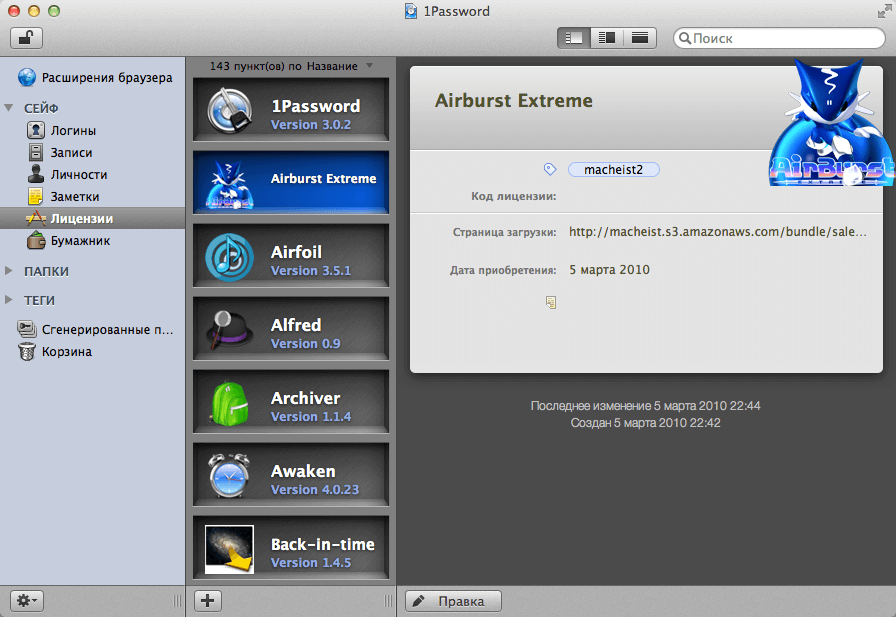
Так же можно хранить в 1Password виртуальные копии документов реального мира: вашу запись ИНН, информацию о гражданском и зарубежном паспорте и т.п. Тут 1Password так же возьмет на себя заботу про иконку и набор полей для записи.
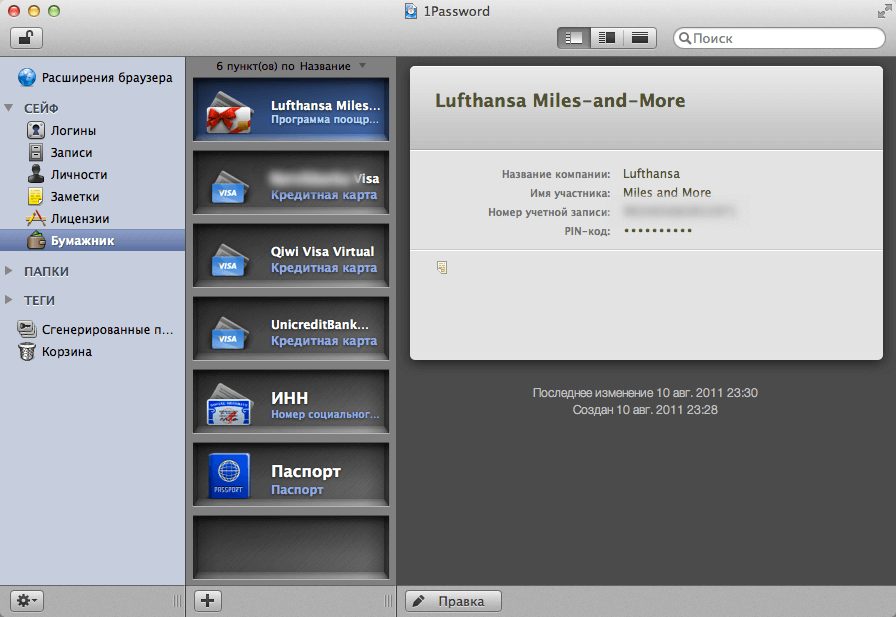
И наконец последний пункт — хранение заметок. Тут все просто: вы можете сохранять любые фрагменты текста с максимальной безопасностью, обеспечиваемой сильным шифрованием.
Для организации записей можно использовать механизм тегов и смарт-папок, хотя я так и не придумал применения последним.
Теперь поговорим про типовые применения 1Password.
Первая (и основная) область его применения — заполнение форм в браузере. Если у вас установлено расширение — достаточно нажать специальную комбинацию клавиш (по умолчанию Cmd-\) и 1Password покажет список подходящих логинов для этого конкретного сайта. Еще больше сократит время захода на сайт может функция «перейти и войти». Выбираете любой сайт из списка 1Password (удобно, если включен показ иконки в меню), в браузере открывается страница входа нужного вам сайта и 1Password автоматически вводит там пароль. Удобная замена стандартным закладкам.
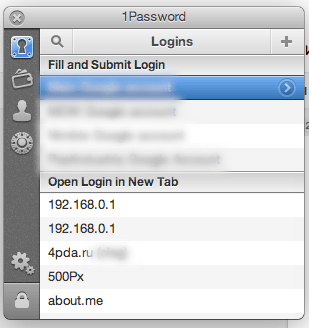
Кроме этого, 1Password дополняется мобильными приложениями, которые есть и для iOS, и для Android. Синхронизировать их лучше всего через Dropbox, что обеспечивает быструю и прозрачную фоновую синхронизацию. Так же вы можете создать специальную HTML-страницу, которая будет содержать все ваши записи в зашифрованном виде, и использовать ее там, где нет 1Password. Кстати, для Windows тоже есть версия 1Password, хотя и не такая красивая как для OS X.
Те, кого особенно заботит информационная безопасность, оценят дополнительные возможности программы по защите конфиденциальности. Например, автогенерация паролей, которая позволит использовать надежные случайные пароли для каждого сайта. Есть так же функции для максимальной безопасности. Например, автоматическая очистка буфера обмена через какое-то время, если вы скопировали пароль.
В общем, программа, конечно, недешевая, но за ее качество и удобство использования это вполне нормальные деньги.
Название: 1Password
Издатель/разработчик: Agilebits Inc.
Цена: 49,99 $
Ссылка: Mac App Store
Внимание, конкурс!
Мы разыгываем 3 промо-кода на это замечательное предложение! Не пропустите наш конкурс!!!